フリーのWebサーバであるApacheを入手します.Apache のプロジェクトサイトに行き, 左側のメニューにあるfrom a mirrorをクリックし,下のほうにあるapache_2.2.17-win32-x86-no_ssl.msi から,Apache のインストーラをダウンロードします. その後,ダウンロードした apache_2.2.17-win32-x86-no_ssl.msi を実行します.
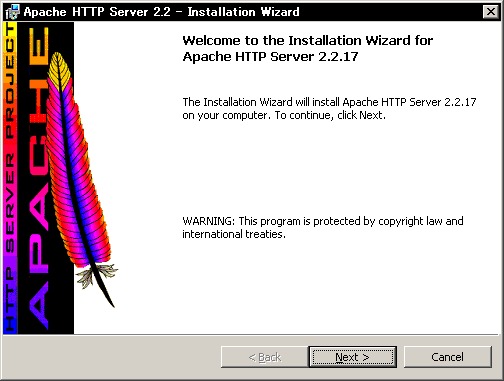 「Next」 をクリックします.
「Next」 をクリックします.
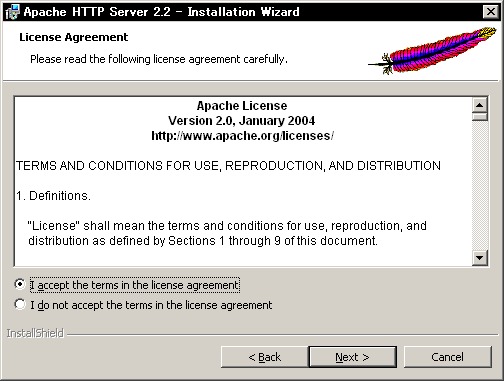 "I accept the terms..." を選択し,「Next」 を2回クリックします.
"I accept the terms..." を選択し,「Next」 を2回クリックします.
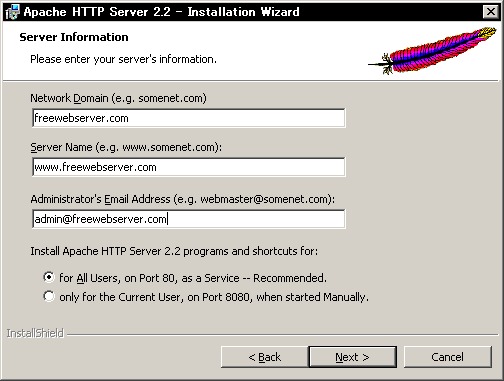 サーバ情報の設定です.上から,「ネットワークドメイン」 「サーバ名」 「管理者のメールアドレス」となっています.これらは後で変更できますから,いま設定する必要はありません.Nextをクリックします.
サーバ情報の設定です.上から,「ネットワークドメイン」 「サーバ名」 「管理者のメールアドレス」となっています.これらは後で変更できますから,いま設定する必要はありません.Nextをクリックします.
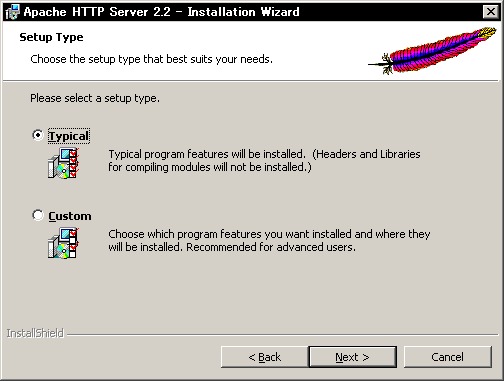 セットアップ方法を選択します.Typical を選択し, 「Next」 をクリックします.
セットアップ方法を選択します.Typical を選択し, 「Next」 をクリックします.
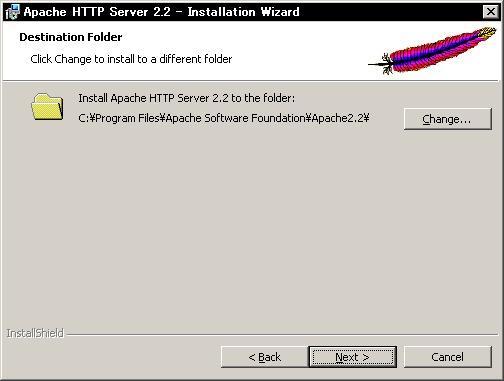 インストール先のフォルダを指定します.通常はこのままでかまいませんので 「Next」 をクリックし,次の画面で 「Install」 をクリックするとインストールが始まります.完了したら 「Finish」 をクリックします.
インストール先のフォルダを指定します.通常はこのままでかまいませんので 「Next」 をクリックし,次の画面で 「Install」 をクリックするとインストールが始まります.完了したら 「Finish」 をクリックします.
インストールした直後から,既にApacheは動作を始めています.まずは正常に動作しているか確認してみましょう.
タスクバーの右側に ![]() このアイコンがあれば,Apacheのサービスは開始しています.
次に,Webブラウザでサーバ上のコンテンツを閲覧できるか確認します.適当なブラウザで,http://localhost/にアクセスしてください.
このアイコンがあれば,Apacheのサービスは開始しています.
次に,Webブラウザでサーバ上のコンテンツを閲覧できるか確認します.適当なブラウザで,http://localhost/にアクセスしてください.
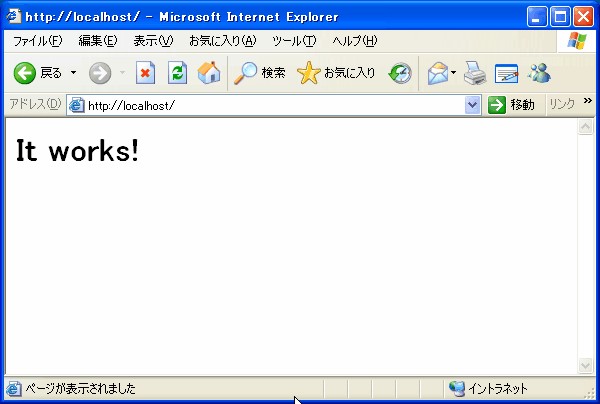 このように表示されれば成功しています.
このように表示されれば成功しています.
ここではApacheの設定ファイルである httpd.conf の内容を改変していきます.
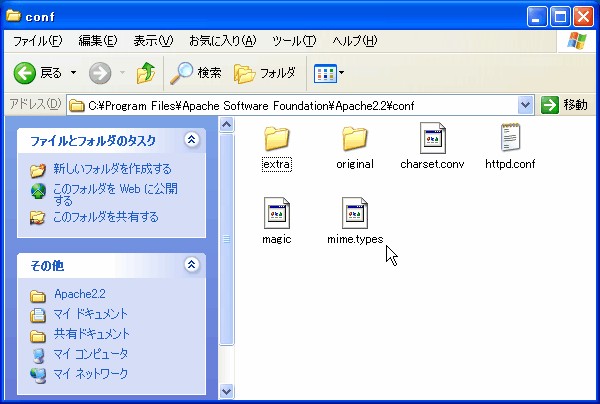 エクスプローラで C:\Program Files\Apache Software Foundation\Apache2.2\conf に移動し, httpd.conf をテキストエディタで開きます.以下に設定ファイルの内容と解説を記します.
エクスプローラで C:\Program Files\Apache Software Foundation\Apache2.2\conf に移動し, httpd.conf をテキストエディタで開きます.以下に設定ファイルの内容と解説を記します.
# Change this to Listen on specific IP addresses as shown below to # prevent Apache from glomming onto all bound IP addresses. # #Listen 12.34.56.78:80 Listen 80
待機ポートの設定です.HTTPは通常80番ですから変更する必要はありません.
# ServerAdmin: Your address, where problems with the server should be # e-mailed. This address appears on some server-generated pages, such # as error documents. e.g. admin@your-domain.com # ServerAdmin admin@freewebserver.com
管理者のメールアドレスです.外部に公開しないので,あまり設定する必要はありません.
# DocumentRoot: The directory out of which you will serve your # documents. By default, all requests are taken from this directory, but # symbolic links and aliases may be used to point to other locations. # DocumentRoot "C:/Program Files/Apache Software Foundation/Apache2.2/htdocs"
# # This should be changed to whatever you set DocumentRoot to. # Directory "C:/Program Files/Apache Software Foundation/Apache2.2/htdocs">
インターネット上に公開するファイルのルートフォルダを指定します.これらの値は同じにしておく必要があります.このフォルダに index.html を設置し,このWebサーバに接続すると,index.html が表示されるわけです.管理のしやすい場所に変更するほうがいいかもしれません. なお,当サイトでは C:/Web をWebサイトのルートフォルダに設定することを前提に話を進めていきます.
DirectoryIndex index.html index.htm index.php
http://myserver.com/mysite/ のように、ディレクトリ内のファイルを指定しなかったときに参照するファイルの名前を設定します.index.htm index.php を追加しておきます.
# ErrorLog: The location of the error log file.
# If you do not specify an ErrorLog directive within a
サーバのエラーログをどこに保存するかを指定します.初期設定では C:\Program Files\Apache Software Foundation\Apache2.2\logs\error.log になります. エラーログは,トラブルが発生した際に原因を特定するのに役立ちます.
# LogLevel: Control the number of messages logged to the error_log. # Possible values include: debug, info, notice, warn, error, crit, # alert, emerg. # LogLevel warn
どのレベル以上のエラーをエラーログに記録するかを指定します.レベルは emerg > alert > crit > error > warn > notice > info > debug の順で,レベルが高いほど重大なエラーとなります. warnを指定すると, emerg ~ warn のレベルのエラーログが記録されることになります.
フリーのデータベースソフトである MySQL を入手します.Web上で動作するソフトウェアは,何らかのデータベース環境を要求することがあるため,前もってその環境を構築しておきます.
MySQLの公式サイトにアクセスします.
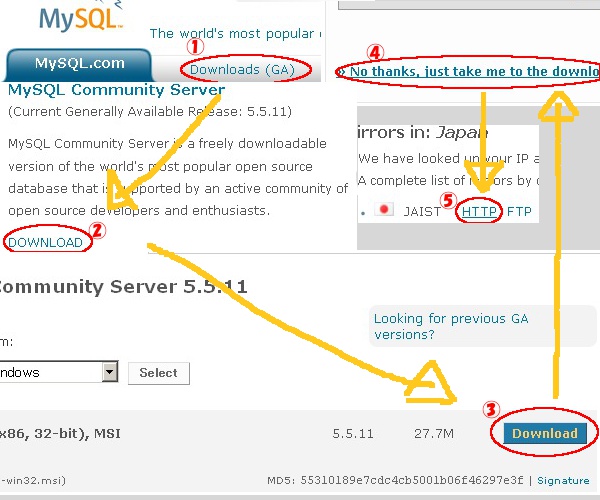
- ① 左上の Downloads をクリックし,
- ② その先のページにある MySQL Community Server の下の DOWNLOAD をクリックし,
- ③ Windows (x86, 32-bit) 用のインストーラをダウンロードします.
- ④ ダウンロードの前に登録を要求されますが,下部の "No thanks" をクリックしてスキップします.つまり,登録は必要ありません.
- ⑤ JAIST の横のリンクをクリックするとダウンロードが始まります.
その後,ダウンロードした mysql-5.5.11-win32.msi を実行します.
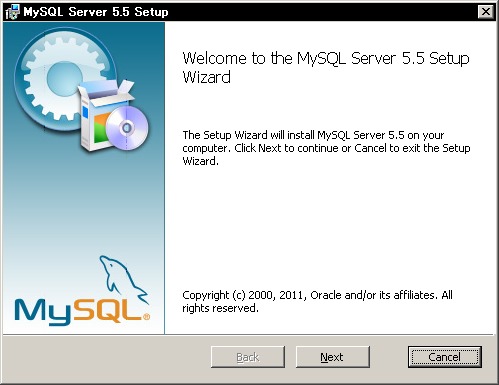 Next をクリックします.
Next をクリックします.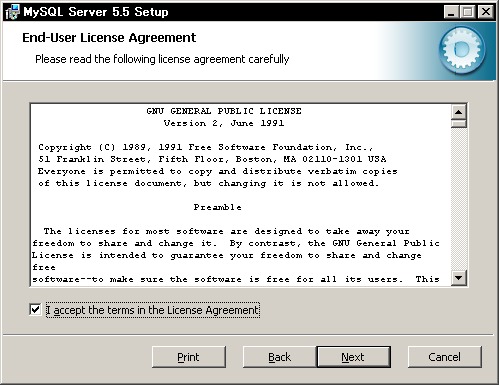 GPL ライセンス条項が表示されます.I accept ~ にチェックを入れて次に進みます.
GPL ライセンス条項が表示されます.I accept ~ にチェックを入れて次に進みます.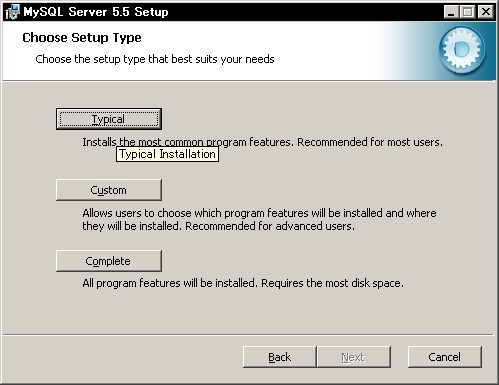 セットアップ方法を決定します.Typical をクリックし,自動でインストールを行います.この画面の次で,Install をクリックします.
セットアップ方法を決定します.Typical をクリックし,自動でインストールを行います.この画面の次で,Install をクリックします.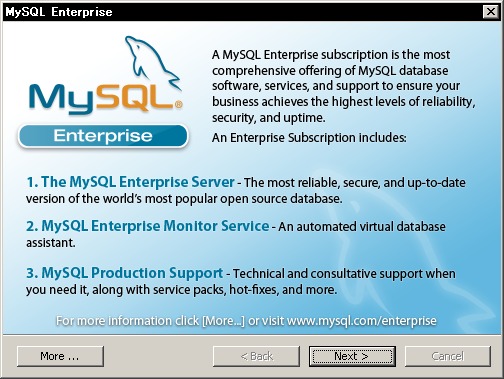 インストールが終了する直前に MySQL Enterprise の広告?が表示されますが,何度か Next をクリックすると消えます.
インストールが終了する直前に MySQL Enterprise の広告?が表示されますが,何度か Next をクリックすると消えます.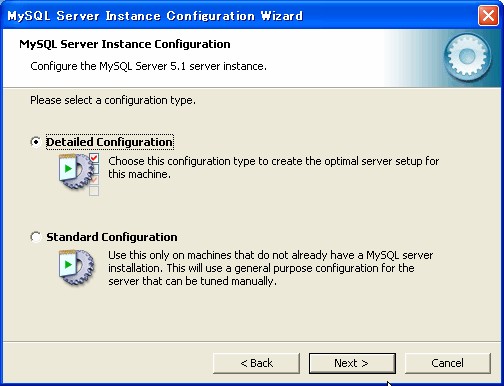 インストールの次に,MySQLの設定を行います.Nextをクリックすると,設定形式を選択しますが, Detailed Configuration にして Nextをクリックします.
インストールの次に,MySQLの設定を行います.Nextをクリックすると,設定形式を選択しますが, Detailed Configuration にして Nextをクリックします.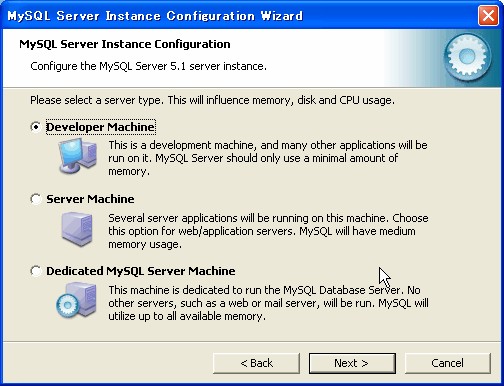 どのような用途のサーバなのかを選択します. Server Machine を選択します.
どのような用途のサーバなのかを選択します. Server Machine を選択します.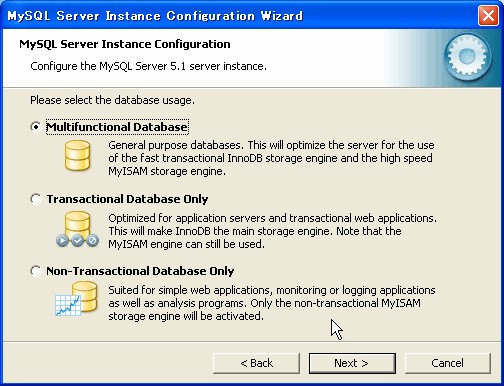 データベースの使用方法について選択します. Webサーバ上のコンテンツの為のデータベースになりますので Trasactional Database Only を選択します.
データベースの使用方法について選択します. Webサーバ上のコンテンツの為のデータベースになりますので Trasactional Database Only を選択します.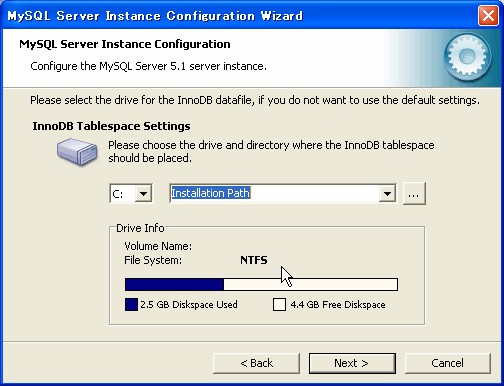 データベース用の領域をどのドライブに設置するか選択します.そのままで構いません.
データベース用の領域をどのドライブに設置するか選択します.そのままで構いません.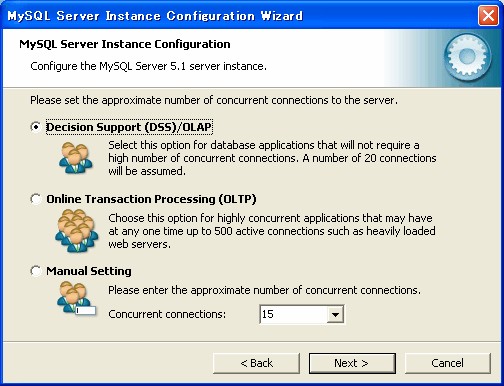 サーバに対するおおよその最大同時接続数を設定します.これもそのままにしておきます.
サーバに対するおおよその最大同時接続数を設定します.これもそのままにしておきます.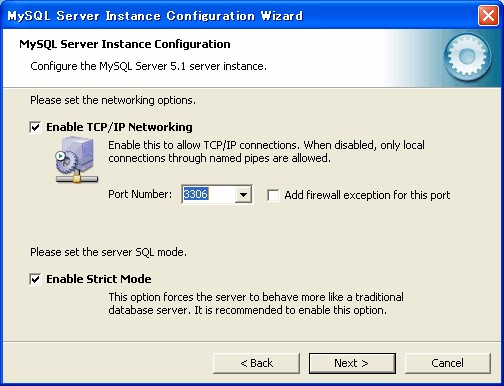 MySQL のネットワーク設定です.そのままにしておきます.
MySQL のネットワーク設定です.そのままにしておきます.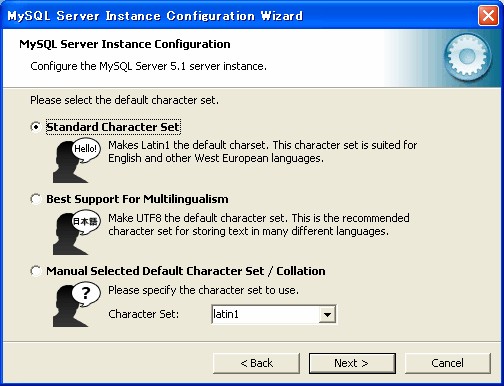 MySQL のデータベースで使用する文字コードを選択します.主に日本語を使用するでしょうから Best Support for Multilingualism (UTF-8) を選択します.
MySQL のデータベースで使用する文字コードを選択します.主に日本語を使用するでしょうから Best Support for Multilingualism (UTF-8) を選択します.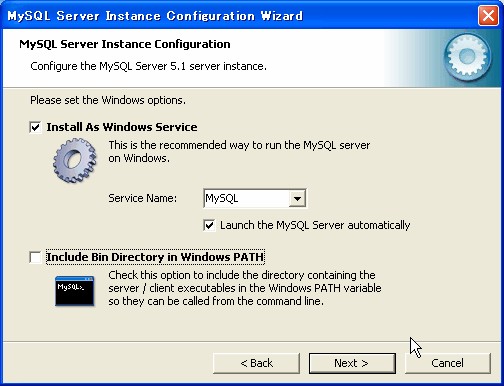 Windows に対する設定です.MySQLをサービスとして動作させ,環境変数PATHにMySQLの実行ファイルが置かれているフォルダを追加します.こうすることで,MySQLの操作が容易になります.Install BIN Directory... にチェックを入れます.
Windows に対する設定です.MySQLをサービスとして動作させ,環境変数PATHにMySQLの実行ファイルが置かれているフォルダを追加します.こうすることで,MySQLの操作が容易になります.Install BIN Directory... にチェックを入れます.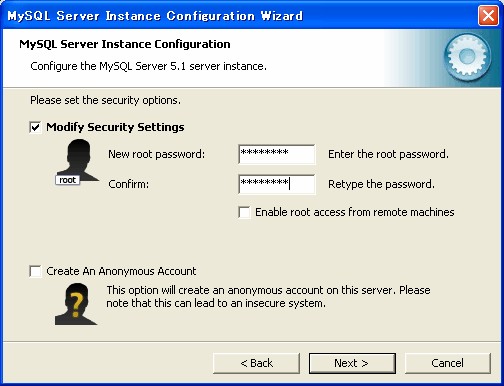 最後にセキュリティ上の設定を行います. New root password に管理者のパスワードを設定し, Confirm に同じパスワードを入力してください.後で必要になりますので忘れないようにしてください.次の画面で Execute をクリックすると設定が完了します.
最後にセキュリティ上の設定を行います. New root password に管理者のパスワードを設定し, Confirm に同じパスワードを入力してください.後で必要になりますので忘れないようにしてください.次の画面で Execute をクリックすると設定が完了します.
MySQL が正しく導入されたか確認するために,管理者(root)としてデータベースにログインしてみましょう.
スタートボタン -> すべてのプログラム -> アクセサリ -> コマンド プロンプト を開きます.黒いウィンドウが表示されるので,ここで mysql -u root -p と入力します.
Enter password:
ここで管理者パスワードを要求されます.先ほど設定したパスワードを入力して Enterキーを押してください(入力した文字は * に変換されます).
Welcome to the MySQL monitor. Commands end with ; or \g. Your MySQL connection id is 5 Server version: 5.5.11 MySQL Community Server (GPL) Copyright (c) 2000, 2010, Oracle and/or its affiliates. All rights reserved. Oracle is a registered trademark of Oracle Corporation and/or its affiliates. Other names may be trademarks of their respective owners. Type 'help;' or '\h' for help. Type '\c' to clear the current input statement. mysql>
と表示されたら,管理者としてデータベースにログインできています.確認が終わったので,quit を入力して終了します.